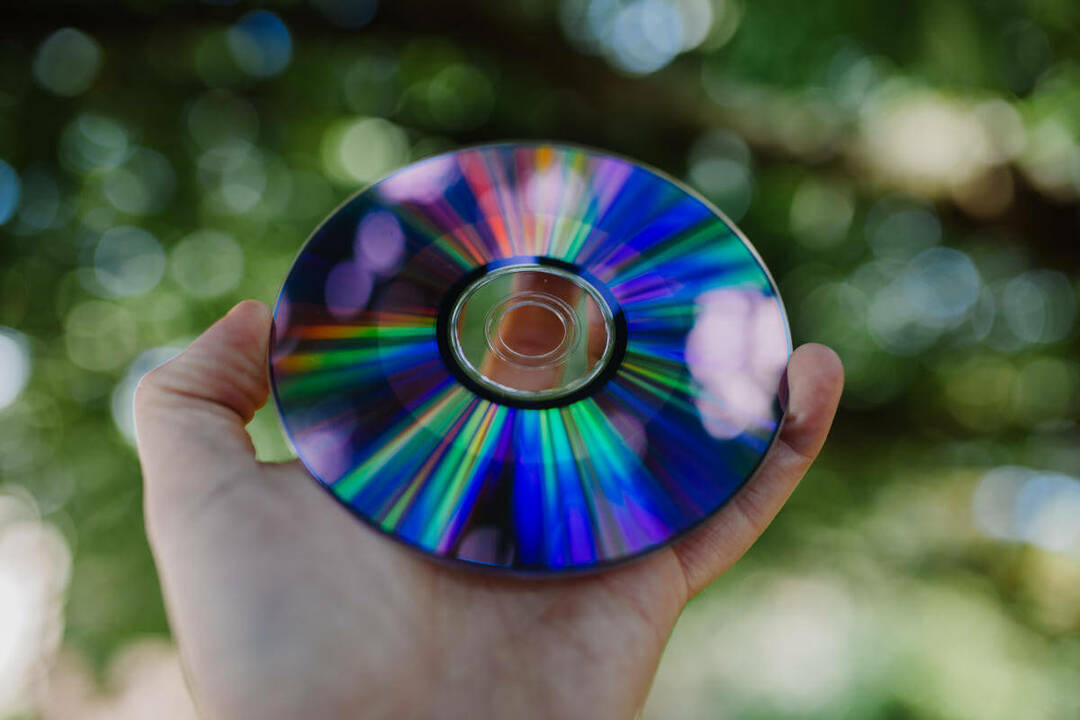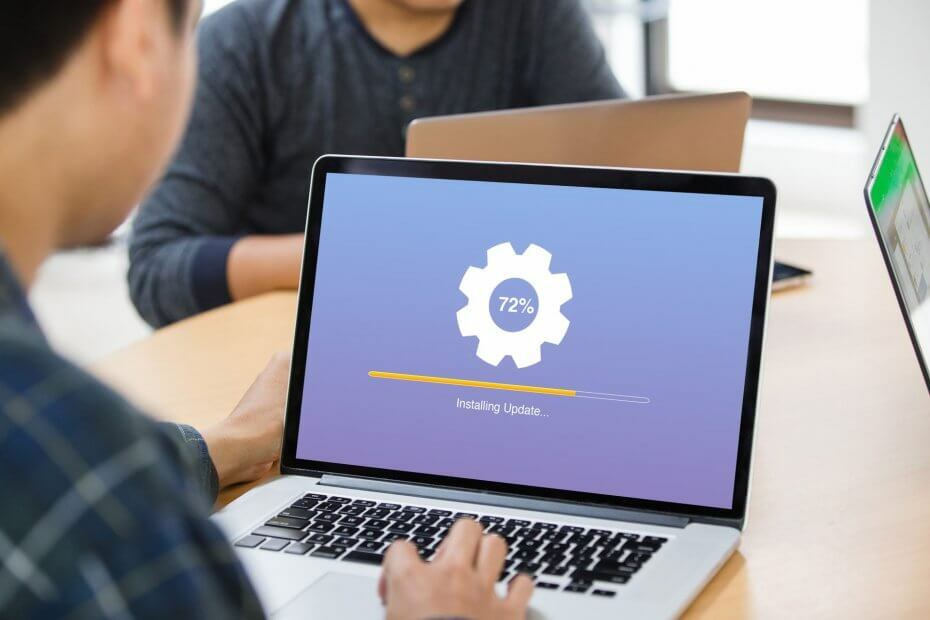To oprogramowanie sprawi, że Twoje sterowniki będą działały, dzięki czemu będziesz chroniony przed typowymi błędami komputera i awariami sprzętu. Sprawdź teraz wszystkie sterowniki w 3 prostych krokach:
- Pobierz poprawkę sterownika (zweryfikowany plik do pobrania).
- Kliknij Rozpocznij skanowanie znaleźć wszystkie problematyczne sterowniki.
- Kliknij Zaktualizuj sterowniki aby uzyskać nowe wersje i uniknąć nieprawidłowego działania systemu.
- DriverFix został pobrany przez 0 czytelników w tym miesiącu.
Windows Server zapewnia dość niezawodną platformę, która dobrze radzi sobie z hostowaniem programów lub witryn. Ale to nie znaczy, że nie ma błędów, które można napotkać w systemie Windows Server, przy czym ten, który został zgłoszony przez wielu, to Serwer nie działa wiadomość.
Oczywiście nie jest to ładny widok dla żadnego operatora serwera. Niemniej jednak ustawienie rzeczy tutaj jest również dość łatwe i przy minimalnym wysiłku. Więc zajrzyj do rozwiązania problemu z serwerem, który nie jest eksploatowany.
Jak naprawić błąd serwera nie działa?
1. Ustawienie właściwej konfiguracji IP

- Sprawdź Konfiguracja IP aby upewnić się, że brama jest skonfigurowana tak, aby służyła jako serwer DNS na Kontroler domeny.
- Zaleca się również zmianę Konfiguracja IP albo 168.1.33 lub 127.0.0.1.
- Sprawdź, czy to rozwiązuje problem.
2. Wyłącz konto gościa w zaufanej domenie
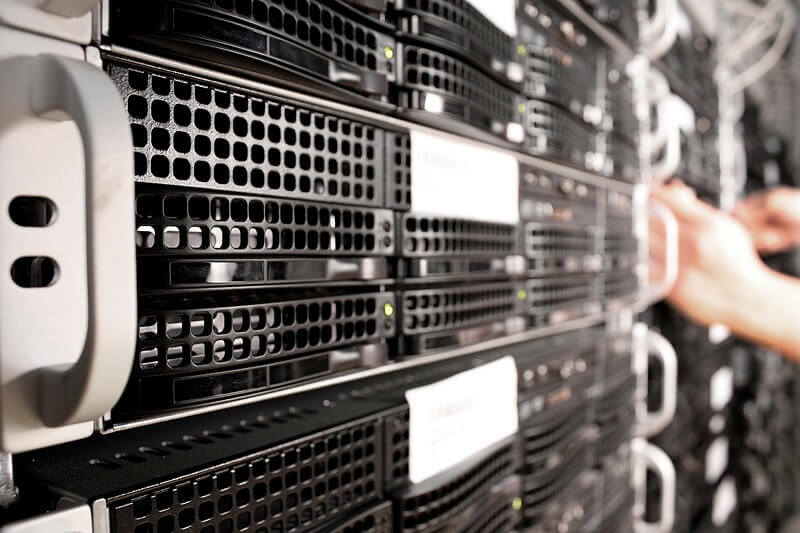
- Kliknij Początek > Programy > Narzędzia administracyjne > Użytkownicy i komputery Active Directory.
- Znajdź domenę w drzewie konsoli, w której chcesz wprowadzić zmianę.
- Kliknij na Użytkownicy
- Kliknij prawym przyciskiem myszy Gość w okienku szczegółów.
- Wybierz Wyłącz konto.
3. Utwórz podobne konto użytkownika domeny ufającej w domenie zaufanej
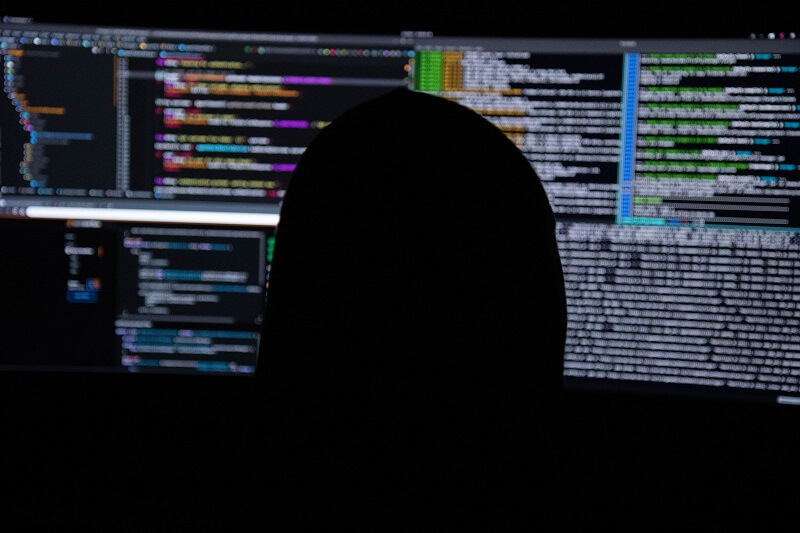
- Kliknij Początek > Programy > Narzędzia administracyjne > Użytkownicy i komputery Active Directory.
- W drzewie konsoli kliknij prawym przyciskiem myszy Użytkownicy
- Wskaż Nowy i wybierz Użytkownik.
- Wpisz dane użytkownika już obecnego w domenie ufającej, a następnie wybierz Kolejny.
- Wpisz istniejące hasło do konta użytkownika a następnie wybierz Kolejny.
- Kliknij koniec.
- Sprawdź, czy to rozwiązuje problem.
4. Rozwiązywanie błędu konfiguracji

- Dołącz serwer do domeny, a następnie skonfiguruj serwer jako kontroler domeny.
- Dzięki temu Kreator usług domenowych w usłudze Active Directory (AD DS) w Menedżerze serwera będzie używać uwierzytelniania Kerberos, a nie uwierzytelniania NTLM do przeglądania lasu usług AD DS.
Powyższe kroki powinny być wszystkim, co musisz zrobić, aby pozbyć się błędu Server Not Operational.
Dalsza lektura.
- Jak zaktualizować system Windows Server 2008 R2 R
- Windows Server: Jak z łatwością włączyć TLS